
Windows系统安装MySQL5.7简易教程
版权声明:本文内容由阿里云实名注册用户自发贡献,版权归原作者所有,阿里云开发者社区不拥有其著作权,亦不承担相应法律责任。具体规则请查看《阿里云开发者社区用户服务协议》和《阿里云开发者社区知识产权保护指引》。如果您发现本社区中有涉嫌抄袭的内容,填写侵权投诉表单进行举报,一经查实,本社区将立刻删除涉嫌侵权内容。
(一)安装
1、下载MySQL(Community版)免安装软件包。
下载地址:https://dev.mysql.com/downloads/mysql/ 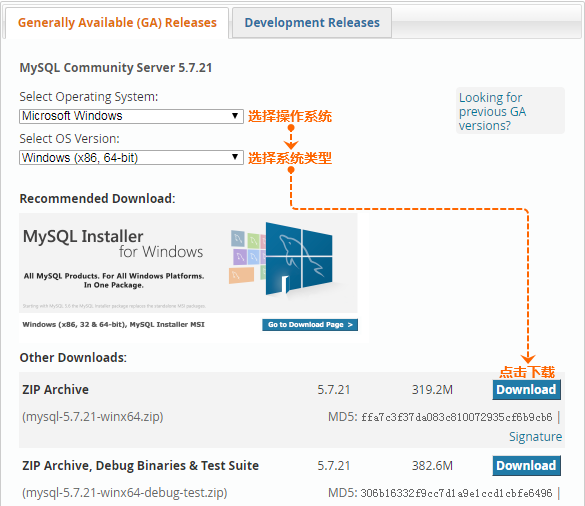 2、解压缩软件包
2、解压缩软件包
本教程是将软件包解压缩到到“D:\mysql”目录下。 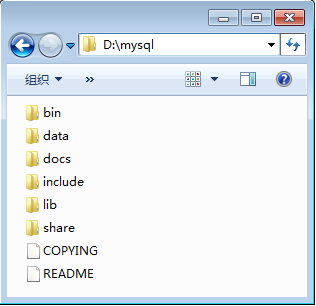 3、进入命令行终端
3、进入命令行终端
以Window7为例。
【开始】-【搜索程序和文件】输入“cmd”,在搜索到的程序图标上点击鼠标右键,选择【以管理员身份运行】。
4、命令行下进入MySQL目录
...>cd D:\mysql\bin
5、初始化MySQL
初始化可以选择带有随机密码或无密码,建议采用无密码初始化(可以设置密码),以免随机密码丢失。
D:\mysql\bin>mysqld --initialize-insecure(无密码)
6、安装mysqld D:\mysql\bin>mysqld -install 提示:“mysql”用于执行SQL命令,“mysqld”用于执行数据库命令。
7、启动MySQL服务

...>mysql -u root -p
Enter password:(无密码则直接回车)
(二)添加root账号登录密码
1、停止MySQL服务
D:\mysql\bin>net stop mysql
2、跳过密码验证
D:\mysql\bin>mysqld --console --skip-grant-tables
1bb6a2a0f1e4729f40a007370c69440.png
此时,当前命令行终端窗口不能再输入命令。
再打开一个命令行窗口,进入D:\mysql\bin>。
3、登录MySQL
D:\mysql\bin>mysql -u root -p
Enter password:(无需密码直接回车)
4、切换数据库
mysql>use mysql;
5、执行修改密码的语句
密码规则:必须包含大写字母、小写字母、特殊符号并且8位以上,例如“Opython.com666”。
mysql>update mysql.user set authentication_string=password('Opython.com666') where user='root';
6、刷新权限并退出MySQL
mysql>flush privileges;
mysql>quit;
7、终止mysqld
回到第一个命令行窗口,按“Ctrl+C”结束进程或者按“Ctrl+Alt+Del”打开任务管理器,结束“mysqld.exe”的进程。
8、重新启动MySQL服务
...>net start mysql
9、登录MySQL
D:\mysql\bin>mysql -u root -p
Enter password:Opython.com666
此时必须使用刚添加的密码才能登录MySQL。